电脑开机无法进入系统怎么回事呢?该如何解决电脑开机无法进入系统这个问题呢?下面小编就来给大家详细的介绍一下电脑开机无法进入系统的解决方法。
众所周知,当电脑使用的时间一长了,就会出现这样或是那样的故障问题。而其中开机无法进入进入系统这个问题是最常见的一个故障问题。那么该如何解决电脑开机无法进入系统这个问题呢?今天小编就来和大家一起探讨一下该问题的解决方法。
1,就在桌面上点击右键,查看,显示桌面图标。这样,桌面上的图标就会出现了。桌面功能也就正常了

无法进入桌面图-1
2,按住键盘上的esc、shift、ctrl这三个键,这三个键要同时按。这时候系统没问题的话应该会出现任务管理器

无法进入桌面图-2
3,点击任务管理器的左上角的应用程序选项

电脑图-3
4,在应用程序选项中点击程序右下角的新任务按钮

电脑开机进不了系统图-4
5,在创建新任务的输入框中输入“explorer”,然后点击:确定

电脑图-5
6,此时应该会出现桌面以及任务栏

电脑开机进不了系统图-6
病毒原因的解决办法:
有可能是病毒的原因致使开机不显示桌面。
1,重新开机,然后一直不停地按键盘上的F8键进入安全模式。

电脑开机进不了系统图-7
2,选择进入安全模式
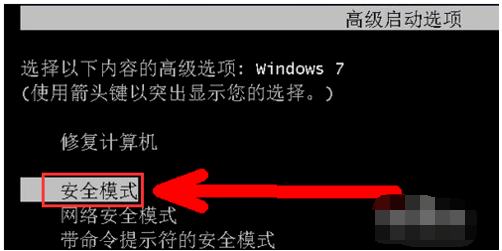
无法进入桌面图-8
解答电脑蓝屏怎么办
蓝屏死机怎么办?我们首先要做的就是找出导致蓝屏的原因,当然引起蓝屏的原因有很多,如电脑超频过度引起电脑蓝屏,内存条接触不良或内存损坏导致电脑,硬盘出现故障导致电脑蓝屏,以及安装的软件存在不兼导致电脑蓝屏等.今天小编就来给大家科普一下这方面的知识.
3,进入安全模式之后应该会出现界面,因为病毒文件无法在安全模式下运行

开机无法进入系统图-9
4,打开电脑上安装的杀毒软件,有些软件在安全模式下不能工作,但是一些装机必备的安全软件可以在安全模式下工作,打开之后进行杀毒

电脑图-10
5,杀毒完成后重新启动电脑

开机无法进入系统图-11
6,系统本身的原因的解决办法:
一般在开机时不停地按上下键然后选择进入还原程序开始还原。还原后自动重启进入桌面

电脑图-12
7,系统自身的还原,开机按F8进入安全模式之后进行系统的还原

无法进入桌面图-13
8,选择进入还原选项

无法进入桌面图-14
9,选择还原点

电脑开机进不了系统图-15
10,重新安装操作系统。此过程不再赘述。具体教程:电脑重装系统操作步骤。

开机无法进入系统图-16
以上就是解决电脑开机进不了系统的方法啦。
以上就是电脑技术教程《老司机教你电脑开机无法进入系统怎么办》的全部内容,由下载火资源网整理发布,关注我们每日分享Win12、win11、win10、win7、Win XP等系统使用技巧!笔者教你电脑无法正常关机怎么办
当电脑无法正常关机时,相信大家都会直接按电源再者是热键进行操作关机,但是这毕竟不是关机的正确方法,对电脑主机会造成很大的损害,那么该如何解决win7这个问题呢?下面小编就来给大家详细的介绍一下电脑的解决方法.






